
Obsah:
- Autor John Day [email protected].
- Public 2024-01-30 11:58.
- Naposledy zmenené 2025-01-23 15:05.

Ak chcete programovať mikrokontroléry AVR v systéme Windows, máte Studio, ale v systéme Linux všetko, čo máme, je Dude.
AVRDUDE je rozhranie príkazového riadka na programovanie čipov AVR, nastavenie môže byť na začiatku trochu náročné. V tomto návode budem nastavovať AVRDUDE a tiež vytvárať programovacie prostredie AVR pre terminál Linux.
Najprv nainštalujem všetky AVRDUDE a všetky požadované závislosti a potom vytvorím skript BASH, ktorý pomôže pri programovaní.
Krok 1: Získanie kompilátora a ďalších nástrojov
Na programovanie čipov AVR potrebujete špeciálny kompilátor známy ako gcc-avr a ďalšie nástroje ako binutils-avr, avr-libc, gdb-avr v neposlednom rade avrdude.
sudo apt-get install gcc-avr binutils-avr avr-libc gdb-avr avrdude
Krok 2: Vytvorenie šablóny
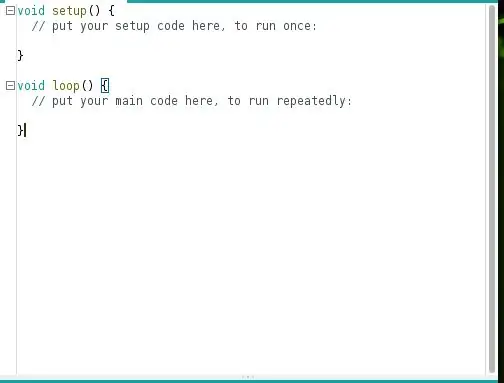
Ak v arduine otvoríte nový náčrt, získate šablónu kódu, ktorá obsahuje dve funkcie, čo vám ušetrí veľa času.
AVRDUDE používa C a môže byť trochu otravné vždy vytvárať hlavnú metódu vždy, keď chcete kódovať, takže vytvorím šablónu AVR.
dotknite sa ~/Šablóny/AVR.c
Dotykovým príkazom vytvorte prázdny súbor v priečinku Šablóny.
vi ~/Šablóny/AVR.c
otvorte súbor pomocou obľúbeného textového editora, používam vi.
#define F_CPU 16000000L
#include #include int main () {while () {} return 0; }
Zadajte vyššie uvedený kód a súbor uložte. Tento kód bude slúžiť ako naša šablóna.
Poznámka: Svoju taktovaciu frekvenciu som nastavil na 16000000, môžete nastaviť svoju ako na akúkoľvek inú frekvenciu, možno na 8000000.
Krok 3: Vytvorte nový súbor
Teraz máme šablónu pre naše kódy AVR, všetko, čo musíte urobiť, je vytvoriť nový súbor. Vytvorím príkaz bash, ktorý prevezme jeden argument (názov súboru), a potom vytvorím súbor so šablónou AVR.
urobme prázdny súbor s názvom „vytvoriť“
dotyk vytvoriť
zmeňte povolenie súboru, pretože toto bude skript BASH
chmod 755 vytvoriť
V textovom editore otvorte príkaz „vytvoriť“. Teraz upravíme „vytvoriť“a pridáme nasledujúce riadky po riadkoch.
#!/bin/bash
Toto je cesta k tlmočníkovi pre „create“, ktorý je bash.
cp ~/Šablóny/AVR.c/domov/$ USER
Toto skopíruje náš súbor šablóny do domovského adresára používateľov.
mv ~/AVR.c $ 1
Pamätajte si, že som povedal, že „vytvoriť“má jeden argument, 1 dolár znamená prvý argument nášho príkazu, tento argument je zamýšľaný názov súboru, posledná vec, ktorú chceme, je viac súborov s rovnakým názvom súboru. Príkaz premenuje názov súboru na náš argument.
vi 1 dolár
Toto je voliteľné, ale bude pekné otvoriť náš súbor bezprostredne po jeho vytvorení.
Skončili sme s úpravou vytvorenia, uloženia a zatvorenia.
Tu je príklad vytvorenia v akcii.
./vytvorte mrknutie.c
Vytvorí sa súbor známy ako blink.c, ktorý by mal mať šablónu AVR.c.
Krok 4: Poďme bežať
Musíme vytvoriť ďalší bash skript známy ako „spustiť“, tento skript bude mať 3 argumenty (mikrokontrolér avr, ktorý používame, názov súboru a programátor)
Zoberme si to riadok po riadku.
#!/bin/bash
náš šebang
avr -gcc -wall -g -0s -mmcu = $ 1 -o $ 2.bin $ 2.c
Vyššie uvedený príkaz vyhovuje nášmu kódu, „$ 1“je náš prvý argument, ktorým je mikrokontrolér, ktorý programujeme. $ 2 je náš druhý argument, ktorým je názov súboru.
avr -objcopy -j.text -j.data -O ihex $ 2.bin $ 2.hex
Tým sa náš vyhovujúci súbor skonvertuje na hex.
avrdude -p $ 1 -c $ 3 -U flash: w: $ 2,hex -P usb
Teraz avrdude napáli kód na čip AVR. $ 3 je náš tretí argument, ktorý je programátor, ktorý používame.
Uložte súbor „spustiť“
dajte mu povolenie na spustenie
beh chmod 755
Teraz to vyskúšame. Povedzme, že chceme nahrať blink.c a priamo používame dosku arduino, používame tiež programátor usbasp. Takto používame skript „spustiť“.
./run atmega328p blikajte USBasp
Doska arduino má čip atmega328p, môžete použiť ľubovoľný mikrokontrolér AVR podľa vlastného výberu.
Druhým argumentom je váš názov súboru, ale tentoraz nepridávajte príponu súboru, s ktorou to skript zvláda.
Potom tu máme tretí argument, ktorý je programátor, ktorý používate, ja používam programátor USBasp.
Krok 5: Záver
Je to skvelý spôsob, ako automatizovať vaše skúsenosti s programovaním avr, môžete presunúť súbory bash „vytvoriť“a „spustiť“do „~/.local/bin“, aby ste mohli používať skripty z ľubovoľného adresára súborov podľa vášho výberu.
Odporúča:
Ako nastaviť frekvenciu procesora v systéme Windows 10: 5 krokov

Ako nastaviť frekvenciu procesora v systéme Windows 10: Toto ukazuje, ako nastaviť frekvenciu procesora, ako aj spomalenie/obmedzenie alebo odblokovanie plnej rýchlosti CPU na počítači so systémom Windows 10
Ako nastaviť Samsung Galaxy S7 v systéme Android 8.0 na zobrazenie iba obrazovky pre jednu aplikáciu !!: 5 krokov

Ako nastaviť Samsung Galaxy S7 s Androidom 8.0 tak, aby zobrazoval iba obrazovku pre jednu aplikáciu !!: Tento návod vám ukáže, ako nastaviť Samsung Galaxy S7 tak, aby zobrazoval obrazovku iba pre jednu aplikáciu. Je to skvelé, ak máte dieťa/dieťa kto sa rád hrá s vašim telefónom alebo sa chce uistiť, že váš telefón zostane v jednej aplikácii iba vtedy, keď je niekto iný
Ako nastaviť obranný podnikový e -mail v systéme Windows 10: 10 krokov

Ako nastaviť obranný podnikový e-mail v systéme Windows 10: UPOZORNENIE: Pri vykonávaní týchto krokov nehrozí žiadne potenciálne nebezpečenstvo ani nebezpečenstvo! Túto príručku je možné použiť na počítači ministerstva obrany pre všetkých zamestnancov, ktorí používajú e-mail Defense Enterprise. Dodržiavanie týchto pokynov má spravidla za následok
Ako nastaviť viac monitorov v systéme Linux: 6 krokov

Ako nastaviť viac monitorov v systéme Linux: tento tutoriál vám ukáže, ako nastaviť viachlavový systém vo väčšine distribúcií Linuxu, predovšetkým v ubuntu. Upozorňujeme, že toto je stále do značnej miery nedokončené
Ako nastaviť duálne monitory v systéme Microsoft Vista: 6 krokov

Ako nastaviť duálne monitory v systéme Microsoft Vista: V tomto návode vám ukážem, ako nastaviť dva (alebo viac) monitorov v systéme Microsoft Windows Vista. Toto je užitočný trik, ktorý zistíte, ak potrebujete viac miesta na prácu, a môže skutočne zvýšiť vaše produktívne využitie počítača. Čo my
